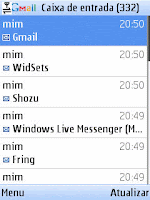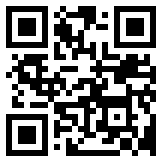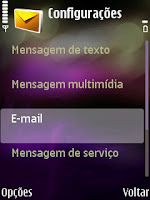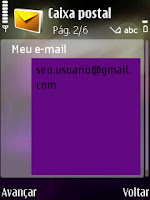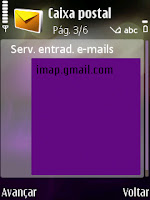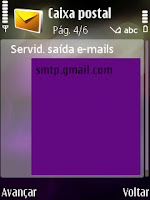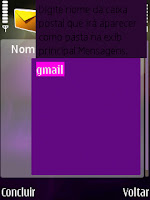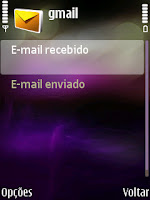Peguei um aplicativo no Tech[dot]Blog que facilita todo parte do processo de criação. Segue o passo a passo abaixo.
1- Descompacte o arquivo SignSis-GUI e execute.
2- Após instalar, a tela abaixo aparecera, clique na opção DevCertRequest

3-Preencha o campo com o IMEI do seu aparelho de acordo com o exemplo, utilizando “-“ como separador e clique em OK.

4 – Os próximos passos serão realizados automaticamente, não se assuste, aguarde.


5- quando visualizar sua tela, seu arquivo *.csr terá sido criado dentro da pasta Meus Documentos. Este arquivo é o que será enviado por você para a symbian para obter o certificado.

6) Caso ainda não tenha uma conta no https://www.symbiansigned.com é necessário cria-la agora. Vá até o site e clique na opção register now.

7) Preencha com um email válido (não pode ser de domínios públicos como Hotmail, Gmail, etc..). Caso seu email seja aprovado você irá receber um código de ativação em seu email.

8) Após receber o código clique no link do email e preencha o formulário.

9) Quando finalizar faça seu login.
10) Clique na aba My Symbian Signed e em seguida no menu Open Signed
11) Clique em Request e faça o upload do seu arquivo *.csr criado anteriormente.

12) Quando finalizar clique no menu MyDevCerts e faça o donwload do certificado criado

Pronto! Agora você tem o seu arquivo certificado( *.cer) para poder assinar seus aplicativos. Para assinar os aplicativos existem 2 maneiras que explicarei em outro tutorial.
















 modo de transferência de dados e pronto. É muito importante que durante a atualização você não deslgue o USB ou reinicie o computador. Ele pode crachar o celular.
modo de transferência de dados e pronto. É muito importante que durante a atualização você não deslgue o USB ou reinicie o computador. Ele pode crachar o celular.